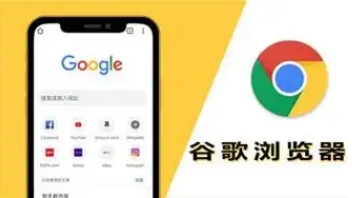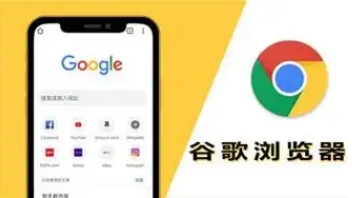
如何在 Google Chrome 中启用自动表单填充功能
在快节奏的网络生活中,每次填写网页表单都可能成为耗时的一环。幸运的是,Google Chrome 提供了自动表单填充功能,能帮你快速完成这些任务。以下是一份详细教程,教你如何在 Chrome 中启用这一便捷功能。
一、检查 Chrome 版本
确保你使用的是最新版本的 Google Chrome 浏览器。较旧的版本可能在功能和界面上有所差异,影响操作流程。通常,Chrome 会自动更新,但你也可以手动检查更新:点击浏览器右上角的三个点(更多选项),选择“帮助”,再点击“关于 Google Chrome”。如果有可用更新,Chrome 将自动下载并安装。
二、打开设置页面
在浏览器右上角,点击三个点的菜单按钮,从下拉列表中选择“设置”。这将打开 Chrome 的设置页面,在这里你可以调整各种浏览器偏好设置。
三、进入自动填充设置
在设置页面的左侧栏中,找到并点击“自动填充”选项。这个部分包含了 Chrome 关于自动填充功能的所有设置,包括地址、密码、支付信息等。
四、启用自动填充功能
在“自动填充”页面中,你会看到多个开关选项,分别对应不同的自动填充内容,如姓名、地址、信用卡信息等。根据你的需求,将相应的开关切换到“开启”状态。例如,如果你想让 Chrome 自动填充你的收货地址,就确保“地址”选项已开启。
五、管理自动填充信息
Chrome 允许你添加、编辑或删除自动填充条目。在“自动填充”页面中,点击你想要管理的类别旁边的“箭头”图标,比如“地址”。这里会列出所有已存储的相关信息,你可以点击某个条目进行编辑,或者点击右上角的“添加”按钮来新增一个地址。
六、同步设置(可选)
如果你使用 Google 账户登录 Chrome,并且希望在不同设备间同步自动填充数据,可以在设置页面顶部找到“同步和 Google 服务”部分,确保“同步”功能已开启,并在同步内容中勾选“自动填充”选项。这样,你在一台设备上添加或修改的自动填充信息就会自动同步到其他登录同一账号的设备上。
七、测试自动填充功能
启用并配置好自动填充后,你可以在支持该功能的网站上进行测试。当遇到需要填写表单的页面时,Chrome 通常会在你输入第一个字符时弹出自动填充建议。按下键盘上的“Tab”键或箭头键即可选择建议内容,按“Enter”键则自动填充到表单字段中。
通过以上步骤,你就成功在 Google Chrome 中启用了自动表单填充功能,大大提高了填写网页表单的效率。不过,为了保护个人隐私安全,请谨慎处理敏感信息,并定期查看和管理自动填充数据。